7 łatwych do naśladowania wskazówek dotyczących optymalizacji obrazów dla WordPress
Opublikowany: 2024-08-22Dobrze zoptymalizowane obrazy mogą utrzymać zaangażowanie czytelników, poprawić komfort użytkowania, a nawet zwiększyć ruch organiczny . Z drugiej strony używanie niezoptymalizowanych obrazów może spowolnić działanie witryny. Może to również mieć wpływ na ranking Twojej wyszukiwarki.
Wyszukiwarki takie jak Google traktują priorytetowo strony szybko ładujące się. Zoptymalizowane obrazy zmniejszają rozmiar plików, co prowadzi do szybszego ładowania strony i lepszych rankingów.
Jeśli zastanawiasz się , jak zoptymalizować obrazy dla stron WordPress , czytaj dalej ten artykuł. Omówimy wszystko na temat optymalizacji obrazu w WordPress.
Więc zaczynajmy!
Dlaczego powinieneś optymalizować obrazy dla swojej witryny WordPress
Optymalizacja obrazów jest niezbędna dla Twojej witryny WordPress, ponieważ bezpośrednio wpływa na wydajność Twojej witryny. Gdy Twoje obrazy są zoptymalizowane, ładują się szybciej, co oznacza, że cała witryna również ładuje się szybciej.
Jest to ważne, ponieważ nikt nie lubi czekać na powolną witrynę – zwłaszcza odwiedzający.
Ponadto szybsze witryny mają tendencję do lepszej pozycji w wyszukiwarkach takich jak Google, więc optymalizacja obrazów może pomóc w zwiększeniu SEO. Oszczędza również miejsce na dysku i przepustowość , dzięki czemu Twoja witryna jest ogólnie bardziej wydajna. Krótko mówiąc, optymalizacja obrazów to łatwy sposób na poprawę komfortu użytkowania i wydajności witryny.
Jak zoptymalizować obrazy w WordPress
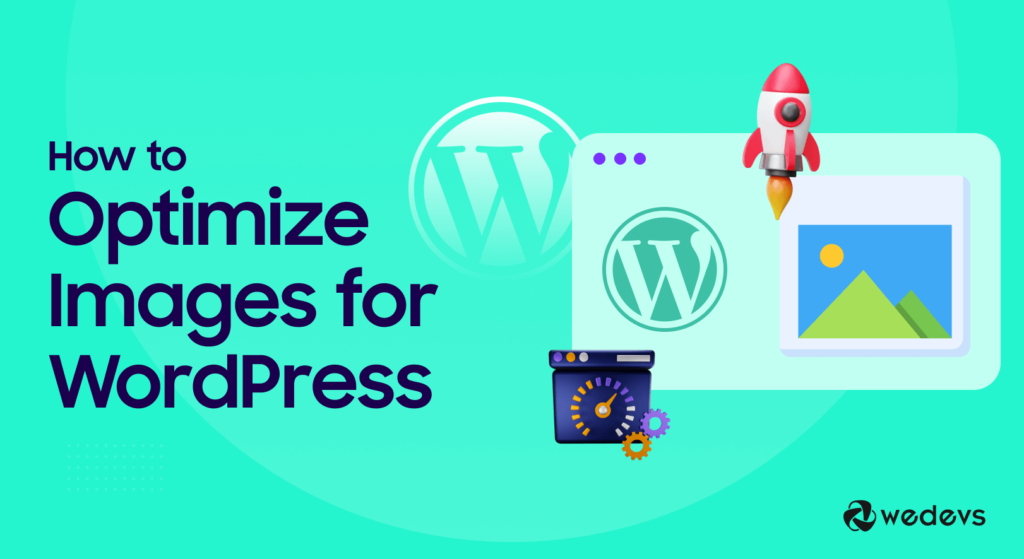
Optymalizacja obrazu WordPress jest łatwa. Można to zrobić ręcznie lub za pomocą wtyczki. W tej części skupiamy się na ręcznej optymalizacji obrazów dla WordPress. Mając to na uwadze, w dalszej części tego bloga omówimy również najlepsze wtyczki optymalizujące obraz WordPress.
Cały proces optymalizacji obrazu WordPress podzieliliśmy na 3 fazy. Każda faza składa się z kilku kroków.
Naszym głównym celem jest poprowadzenie Cię przez wszystko na temat optymalizacji obrazu w WordPressie, od naprawienia formatu pliku po pisanie alternatywnych tekstów w celu uzyskania lepszych rankingów wyszukiwania.
Zatem bez zbędnych ceregieli, zanurzmy się w głębię!
Faza I – Przed przesłaniem obrazu
W pierwszej fazie mamy 3 kroki:
- Napraw format pliku
- Zmień nazwę obrazu
- Kompresuj obraz
Po szybkim przejrzeniu listy, przyjrzyjmy się teraz, jak postępować zgodnie z tymi wskazówkami i wdrożyć je w życie!
01. Napraw format pliku
Wybór odpowiedniego formatu pliku to pierwszy krok w optymalizacji obrazów dla witryny WordPress. Różne formaty mają różne zalety, więc wybranie odpowiedniego może mieć duże znaczenie zarówno pod względem jakości obrazu, jak i rozmiaru pliku.
W większości przypadków format JPEG jest doskonałym wyborem, ponieważ zapewnia dobrą równowagę między jakością a rozmiarem pliku, zwłaszcza w przypadku zdjęć. Jeśli Twój obraz ma dużo szczegółów i kolorów, wybierz JPEG.
Z drugiej strony format PNG jest lepszy w przypadku obrazów z przezroczystym tłem lub jeśli potrzebujesz ostrzejszych, bardziej szczegółowych obrazów, takich jak logo lub ikony . Pamiętaj tylko, że pliki PNG są zwykle większe niż pliki JPEG.
Dostępny jest także WebP, nowszy format, który jest jeszcze wydajniejszy . Zapewnia doskonałą jakość przy mniejszym rozmiarze pliku, ale nie wszystkie przeglądarki ją jeszcze obsługują. Warto więc rozważyć, czy Twoi odbiorcy korzystają głównie z przeglądarek obsługujących WebP.
02. Zmień nazwę obrazu
Zmiana nazwy obrazów przed przesłaniem ich do WordPress może wydawać się drobnym szczegółem, ale może mieć duży wpływ na SEO i organizację Twojej witryny.
Zamiast używać nazw ogólnych, takich jak „IMG_1234.jpg”, nadaj swoim obrazom nazwy opisowe, bogate w słowa kluczowe, które wskazują, co znajduje się na obrazie.
Na przykład, jeśli masz obraz czerwonego jabłka, nadaj mu nazwę „ czerwone-jabłko.jpg ” zamiast „DSC4567.jpg”. Ułatwia to wyszukiwarkom zrozumienie treści Twoich obrazów, co może pomóc poprawić widoczność Twojej witryny w wynikach wyszukiwania.
Zmiana nazw obrazów pomaga również zachować porządek. Jeśli będziesz musiał później znaleźć konkretny obraz, posiadanie opisowej nazwy znacznie ułatwi jego zlokalizowanie, oszczędzając czas i frustrację. Dlatego przed przesłaniem zawsze poświęć chwilę na zmianę nazw zdjęć na jasne i trafne.
03. Kompresuj obraz
Kompresja obrazów to jeden z najskuteczniejszych sposobów optymalizacji ich pod kątem WordPress. Duże pliki obrazów mogą spowolnić Twoją witrynę, powodując dłuższe oczekiwanie odwiedzających na załadowanie stron, co nie jest dobre dla wygody użytkownika i SEO.
Przed przesłaniem użyj narzędzi do kompresji obrazu, aby zmniejszyć rozmiar pliku bez utraty jakości. Istnieje wiele bezpłatnych narzędzi, takich jak TinyPNG, JPEGmini lub kompresory online, które ułatwiają zmniejszanie obrazów. Celem jest znalezienie równowagi, w której obrazy wyglądają dobrze, ale nie zajmują zbyt dużo miejsca.
Mniejsze pliki obrazów oznaczają szybsze ładowanie, a szybsze ładowanie oznacza szczęśliwszych gości. Ponadto może pomóc zaoszczędzić miejsce i przepustowość, zwłaszcza jeśli przesyłasz dużo zdjęć. Dlatego zawsze kompresuj obrazy, aby Twoja witryna WordPress działała płynnie.
Faza II – Po przesłaniu obrazu
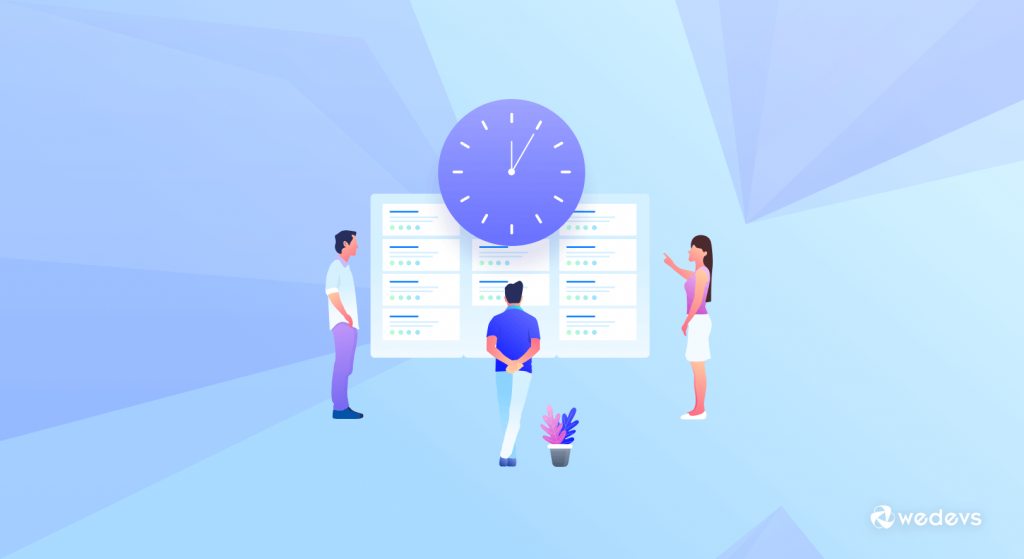
Na tym etapie skupimy się głównie na tym, co należy zrobić po przesłaniu obrazu. Należy zadbać o dwie rzeczy:
- Leniwe ładowanie obrazów
- Unikaj przekierowań adresu URL obrazu
Przejdźmy do szczegółów!
01. Leniwe ładowanie obrazów
Leniwe ładowanie to inteligentna technika, która pomaga szybciej ładować witrynę WordPress, opóźniając ładowanie obrazów do czasu, aż będą potrzebne.
Zamiast ładować wszystkie obrazy na stronie na raz, leniwe ładowanie ładuje tylko obrazy widoczne dla użytkownika, a reszta ładuje się, gdy użytkownik przewija w dół.
To nie tylko przyspiesza ładowanie strony, ale także zmniejsza obciążenie serwera i oszczędza przepustowość. Dla odwiedzających oznacza to, że mogą niemal natychmiast rozpocząć interakcję z Twoją treścią, bez czekania na załadowanie każdego obrazu.
Aby wykonać swoją pracę, możesz użyć bezpłatnej wtyczki WordPress, takiej jak LazyLoad.
02. Unikaj przekierowań adresu URL obrazu
Przekierowania adresu URL obrazu mogą spowolnić Twoją witrynę i negatywnie wpłynąć na SEO. Przekierowanie adresu URL obrazu oznacza, że przeglądarka musi wykonać dodatkowy krok, aby znaleźć i załadować obraz, co może wydłużyć czas pełnego załadowania strony.
Aby tego uniknąć, upewnij się, że Twoje obrazy są połączone bezpośrednio z właściwymi adresami URL . Jeśli przeniosłeś plik obrazu lub zmieniłeś jego nazwę, zaktualizuj adres URL obrazu w swojej treści, zamiast polegać na przekierowaniach. Ponadto, jeśli przenosisz swoją witrynę do nowej domeny lub struktury, pamiętaj o odpowiedniej aktualizacji wszystkich adresów URL obrazów.

Unikając niepotrzebnych przekierowań, pomagasz w szybszym ładowaniu stron i zapewniasz odwiedzającym płynniejszą obsługę. Ten prosty krok może również przyczynić się do lepszego SEO, ponieważ wyszukiwarki preferują szybciej ładujące się strony.
Faza III – Optymalizacja obrazów pod kątem wyszukiwarek
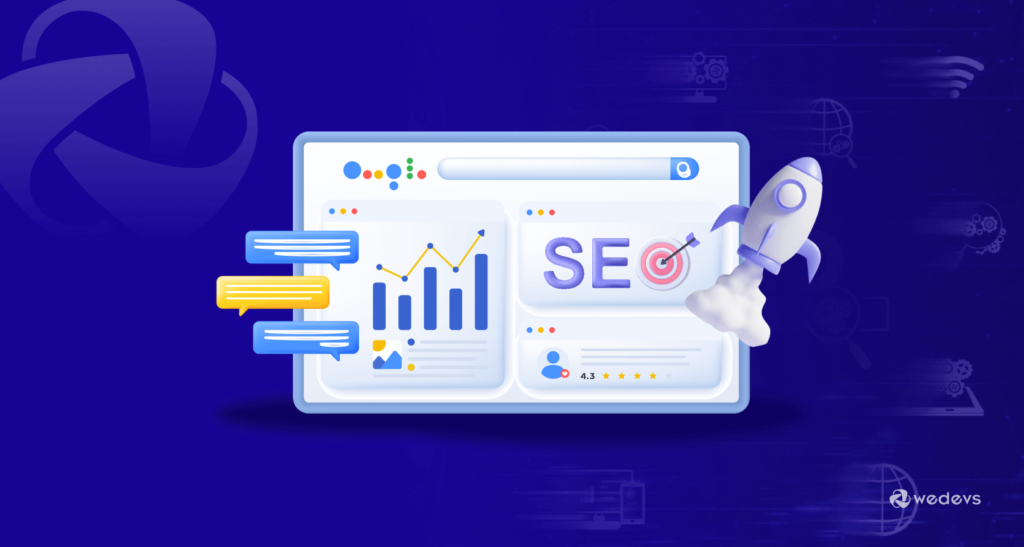
To jest ostatnia i ostatnia faza. Tutaj porozmawiamy o:
- Wstaw tekst alternatywny
- Prawidłowo umieszczaj obrazy z podpisami
Przejdźmy do dyskusji!
01. Wstaw tekst alternatywny
Tekst alternatywny to jak nadanie obrazowi głosu. To krótki opis tego, co jest na obrazku, i jest bardzo ważny z kilku powodów:
- Dostępność: Osoby niedowidzące korzystają z czytników ekranu do poruszania się po Internecie. Tekst alternatywny pomaga im zrozumieć, co znajduje się na obrazie.
- Wyszukiwarki: Wyszukiwarki używają tekstu alternatywnego, aby zrozumieć, czego dotyczy Twój obraz, co może pomóc w jego wyświetleniu w wynikach wyszukiwania obrazów.
- Jeśli obrazy nie zostaną załadowane: Jeśli z jakiegoś powodu obraz nie zostanie załadowany, zamiast niego pojawi się tekst alternatywny.
Jeśli nie wiesz, jak poprawnie napisać tekst alternatywny, podzielmy się z Tobą kilkoma wskazówkami, jak napisać tekst alternatywny najwyższej jakości, który zadowoli zarówno wyszukiwarki, jak i czytelników:
- Bądź zwięzły i opisowy
- Skoncentruj się na głównym obiekcie obrazu
- Używaj słów kluczowych, których ludzie mogą szukać
- Unikaj powtarzania nazwy pliku obrazu
Na przykład zamiast „image123.jpg” użyj „szczęśliwego psa bawiącego się w parku”.

02. Prawidłowo umieszczaj obrazy z podpisami
OK, więc masz świetny obraz, jest zoptymalizowany i ma niesamowity tekst alternatywny. Porozmawiajmy teraz o napisach!
Podpis jest jak mały pomocnik Twojego obrazu. Dostarcza dodatkowych informacji, kontekstu lub odrobiny humoru. To jest jak napisy do filmu , poprawia wrażenia.
Oto jak zrobić to dobrze:
- Zachowaj zwięzłość: nie pisz powieści. Zwykle wystarczy kilka słów.
- Wartość dodana: powiedz swoim czytelnikom coś nowego lub interesującego na temat obrazu.
- Dopasuj swój ton: jeśli Twój post jest zabawny, dodaj zabawny podpis. Jeśli to coś poważnego, mów poważnie.
Dobry podpis może sprawić, że Twój obraz będzie jeszcze bardziej wciągający. Nie bój się więc wykazać się kreatywnością!
Bonus: Najlepszy optymalizator obrazu WordPress dla Ciebie w 2024 roku
Jeśli chcesz użyć optymalizatora obrazu WordPress do płynnej optymalizacji obrazów w swojej witrynie WordPress, możesz użyć dowolnej z tych wtyczek:
- Wyobraź sobie
- roztrzaskać
- Krótki piksel
Oprócz optymalizacji obrazów wtyczki te działają również jako rozwiązania optymalizujące prędkość. Możesz więc użyć dowolnej z wyżej wymienionych wtyczek, aby wykonać oba zadania. Przyjrzyjmy się im szczegółowo!
I) Wyobraź sobie
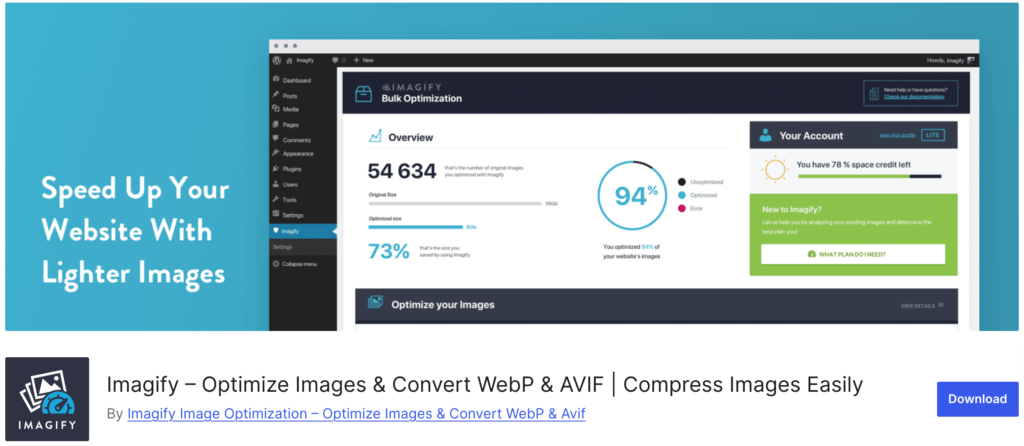
Imagify to potężna wtyczka do optymalizacji obrazu, która niezwykle ułatwia kompresję obrazów bez utraty jakości. Oferuje różne poziomy kompresji — Normalny, Agresywny i Ultra — dzięki czemu możesz wybrać właściwą równowagę między rozmiarem pliku a jakością obrazu.
Imagify obsługuje także konwersję WebP, co pomaga jeszcze bardziej zmniejszyć rozmiar plików. Ponadto jest zintegrowany bezpośrednio z biblioteką multimediów WordPress, dzięki czemu możesz optymalizować obrazy podczas ich przesyłania lub zbiorczo.
II) Miazga

Smush to jedna z najpopularniejszych wtyczek do optymalizacji obrazu dla WordPressa, znana z łatwości obsługi i skuteczności. Automatycznie kompresuje obrazy podczas ich przesyłania i oferuje zbiorczą optymalizację obrazów znajdujących się już w Twojej witrynie.
Smush zawiera również funkcje takie jak leniwe ładowanie, które skraca czas ładowania strony, ładując obrazy tylko wtedy, gdy się pojawią. Dzięki wersji bezpłatnej i premium Smush jest elastycznym narzędziem, które jest przeznaczone dla szerokiego grona użytkowników.
III) Krótki piksel
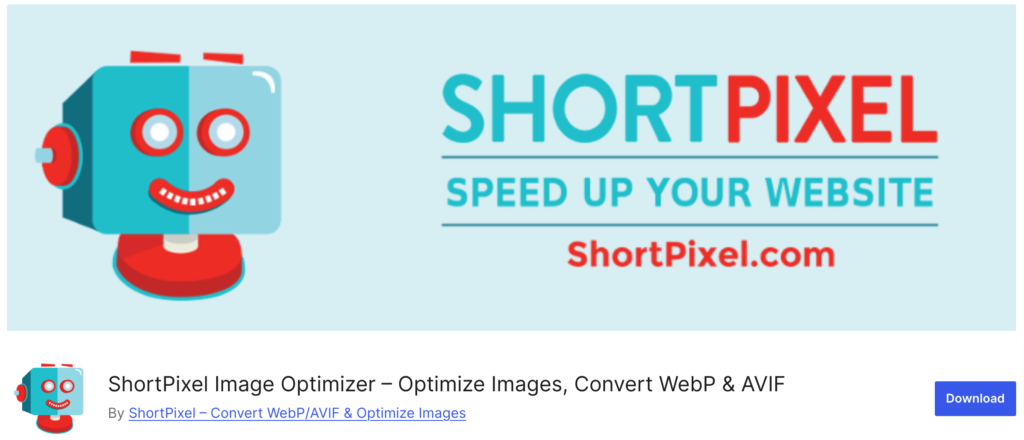
ShortPixel to kolejna doskonała opcja optymalizacji obrazów w WordPress. Obsługuje zarówno kompresję stratną, jak i bezstratną, dając Ci kontrolę nad tym, jak bardzo chcesz zmniejszyć rozmiary obrazu. ShortPixel oferuje również automatyczną konwersję WebP i może również optymalizować pliki PDF.
Jedną z jego wyróżniających się funkcji jest możliwość kompresowania obrazów przechowywanych w dowolnym katalogu, a nie tylko w bibliotece multimediów, co jest idealne dla bardziej zaawansowanych użytkowników.

Wniosek
Optymalizacja obrazu jest bardzo istotna dla każdej witryny WordPress. Teraz już wiesz, dlaczego warto optymalizować obrazy i jak optymalizować obrazy dla swojej witryny. Dlatego nigdy nie przesyłaj do swojej witryny niezoptymalizowanego obrazu, aby zapewnić lepszą wydajność.
Mając to na uwadze, jeśli chcesz powiększyć obrazy do wykorzystania w swojej witrynie, możesz to zrobić, śledząc nasz blog na temat powiększania obrazów bez utraty jakości.
Jeśli chcesz podzielić się swoją opinią na temat tego artykułu, możesz to zrobić w polu komentarza poniżej. Zawsze doceniamy opinie naszych czytelników. Dziękuję.
